Lenovo Legion - это популярная серия игровых телефонов, которые отличаются высоким качеством графики и производительностью. Однако, возможно, вам потребуется изменить язык интерфейса устройства. В этой статье мы предоставим пошаговую инструкцию о том, как изменить язык на телефоне Lenovo Legion.
Шаг 1: Перейдите в "Настройки" на вашем телефоне Lenovo Legion. Обычно иконка настроек представляет собой шестеренку и находится на главном экране или в списке приложений. Нажмите на эту иконку, чтобы открыть меню настроек.
Шаг 2: Пролистните меню настроек и найдите раздел "Язык и ввод". Обычно он находится в верхней части меню. Нажмите на этот раздел, чтобы открыть его.
Шаг 3: В разделе "Язык и ввод" найдите опцию "Язык". Нажмите на нее, чтобы открыть список доступных языков.
Шаг 4: В списке языков выберите предпочитаемый язык, касаясь его названия или перетащив его вверх. Вы можете выбрать несколько языков и установить их в нужном порядке.
Шаг 5: После выбора языка вернитесь на главный экран, чтобы убедиться, что изменения вступили в силу. Теперь интерфейс вашего телефона Lenovo Legion будет отображаться на новом языке.
Изменение языка на телефоне Lenovo Legion - простая процедура, которая позволяет вам наслаждаться удобным и понятным интерфейсом на вашем родном языке. Следуя этой пошаговой инструкции, вы сможете настроить язык на вашем Lenovo Legion без особых усилий.
Как изменить язык на телефоне Lenovo Legion?
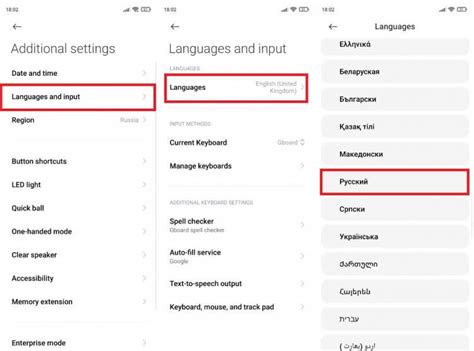
Изменение языка на телефоне Lenovo Legion может быть необходимо, если вы хотите использовать устройство на другом языке или исправить неправильно выбранный язык. Для этого следуйте инструкциям ниже:
- Откройте настройки, нажав на иконку "Настройки" на главном экране телефона.
- Прокрутите вниз и выберите раздел "Язык и ввод".
- В разделе "Язык и ввод" выберите "Язык" или "Languages" (в зависимости от вашей локализации).
- В открывшемся меню выберите язык, который вы хотите использовать на своем телефоне. Если нужного языка нет в списке, нажмите на кнопку "Добавить язык" и выберите нужный язык из списка.
- После выбора языка, устройство автоматически начнет применять новые настройки.
Обратите внимание, что при изменении языка на телефоне Lenovo Legion могут измениться не только сам интерфейс устройства, но и некоторые приложения. Если вам необходимо вернуться к предыдущему языку, просто повторите вышеуказанные шаги и выберите нужный язык.
Теперь вы знаете, как изменить язык на телефоне Lenovo Legion. Следуйте этой простой инструкции, чтобы использовать ваше устройство на нужном вам языке.
Первый шаг: откройте настройки
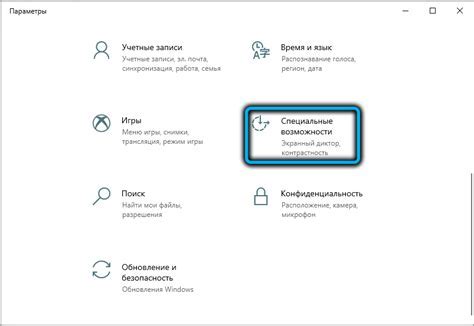
Для изменения языка на телефоне Lenovo Legion первым шагом откройте настройки. Найти иконку настроек на главном экране вашего телефона и нажмите на нее.
Если иконка настроек не отображается на главном экране, вы можете найти ее в списке приложений. Просто проведите пальцем вниз по экрану и введите "Настройки" в поле поиска. Когда иконка настроек появится, нажмите на нее.
Когда вы откроете настройки, вы увидите список доступных опций и функций вашего телефона. Именно здесь вы сможете изменить язык устройства.
Второй шаг: найдите раздел "Язык и ввод"
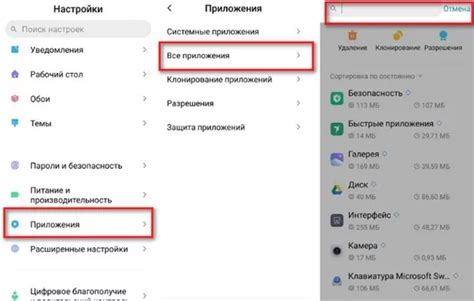
После перехода в настройки телефона, вам нужно найти раздел "Язык и ввод".
Обычно этот раздел находится в разделе "Настройки" или "Система".
Пролистните список настроек вниз и найдите раздел с названием "Язык и ввод".
Если вы не видите этот раздел, вы можете воспользоваться поиском и ввести ключевые слова "Язык и ввод" в поле поиска настроек.
После нахождения раздела "Язык и ввод" нажмите на него, чтобы открыть дополнительные настройки.
В этом разделе вы сможете изменить язык системы на телефоне Lenovo Legion.
Выберите нужный язык из списка доступных языков и подтвердите свой выбор.
После этого язык на вашем телефоне Lenovo Legion должен измениться на выбранный.
Третий шаг: выберите "Язык"

После того, как вы откроете меню настройки телефона Lenovo Legion, найдите и выберите пункт "Язык". Он может находиться в разделе "Общие настройки" или "Язык и ввод".
При выборе этого пункта откроется список доступных языков. Прокрутите список вниз или вверх, чтобы найти нужный вам язык.
Когда вы найдете нужный язык, нажмите на него, чтобы установить его как основной язык на вашем телефоне Lenovo Legion.
После выбора языка вы можете вернуться назад и продолжить использовать свой телефон на выбранном языке.
Четвертый шаг: измените язык
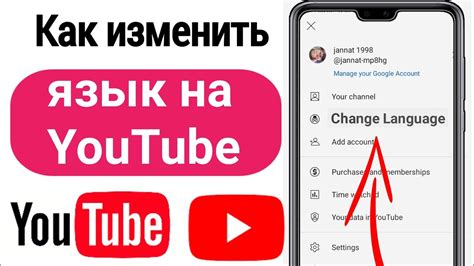
Чтобы изменить язык на вашем телефоне Lenovo Legion, выполните следующие действия:
Шаг 1: Откройте меню "Настройки" на своем телефоне.
Шаг 2: Прокрутите вниз и найдите раздел "Язык и ввод".
Шаг 3: Нажмите на этот раздел, чтобы открыть его настройки.
Шаг 4: Найдите опцию "Язык" и кликните на нее.
Шаг 5: Выберите предпочитаемый язык из списка доступных опций.
Шаг 6: Подтвердите выбор, нажав на кнопку "ОК" или "Применить".
Поздравляю! Вы успешно изменили язык на вашем телефоне Lenovo Legion.
Пятый шаг: сохраните изменения
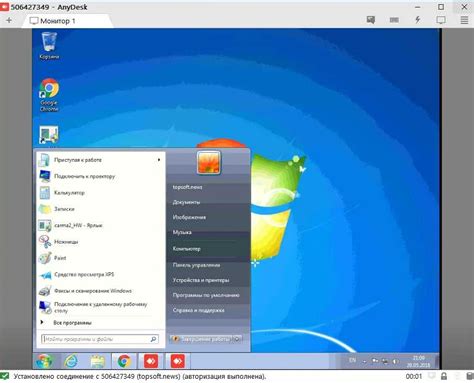
После того, как вы завершили все предыдущие шаги и выбрали нужный вам язык на телефоне Lenovo Legion, не забудьте сохранить внесенные изменения. Для этого вам понадобится нажать на кнопку "Сохранить" или "Применить", которая обычно находится внизу экрана или настроек языка.
Обратите внимание, что после сохранения изменений язык интерфейса вашего телефона Lenovo Legion изменится немедленно. Теперь вы сможете пользоваться устройством на выбранном вами языке, а все приложения и системные уведомления будут отображаться на новом языке.
Если вам понадобится изменить язык в будущем, вы всегда сможете вернуться в настройки и выбрать другой язык интерфейса. Помните, что изменение языка не влияет на вашу персональную информацию, приложения и данные останутся без изменений.
Поздравляем! Теперь вы знаете, как изменить язык на телефоне Lenovo Legion и сохранить внесенные изменения.
Удачного использования вашего телефона Lenovo Legion на выбранном вами языке!
Шестой шаг: проверьте новый язык

После того как вы изменили язык на своем телефоне Lenovo Legion, важно убедиться, что новый язык корректно отображается на всех экранах и приложениях. Для этого выполните следующие действия:
1. Перезагрузите свой телефон. Просто выключите его и затем включите снова. Это поможет применить внесенные изменения и увидеть новый язык на экране.
2. Проверьте меню настроек. Перейдите в меню настроек и обратите внимание на язык, выбранный по умолчанию. Убедитесь, что он соответствует новому языку, который вы установили.
3. Запустите приложения. Откройте различные приложения на своем телефоне и убедитесь, что они также отображаются на новом языке. Проверьте элементы интерфейса, такие как кнопки, меню и диалоговые окна, чтобы убедиться, что они переведены на выбранный язык.
Обратите внимание, что не все приложения могут поддерживать новый язык и могут оставаться на старом языке. В этом случае рекомендуется обратиться к документации по каждому приложению или связаться с разработчиком для получения дополнительной информации о поддержке языков.
4. Отправьте тестовое сообщение. Если ваш новый язык включает изменения в текстовых сообщениях, отправьте себе тестовое сообщение и проверьте, как оно отображается на вашем телефоне.
Если вы успешно выполните все эти шаги и увидите, что новый язык корректно отображается на вашем телефоне Lenovo Legion, значит вы успешно изменили язык на своем устройстве.